고객이 약속을 예약할 수 있도록 예약 페이지 사용자 지정 및 게시
가상 약속 예약 페이지를 사용하면 고객이 비즈니스 가용성에 따라 자신의 약속을 예약하여 시간을 절약하고 훌륭한 고객 환경을 만들 수 있는 공개 웹 페이지를 얻을 수 있습니다.
예약 페이지 게시
-
Teams로 이동하여 가상 약속 선택합니다.
-
관리 > 예약 페이지 게시를 선택합니다.
-
예약 게시 페이지 토글을 켭니다.
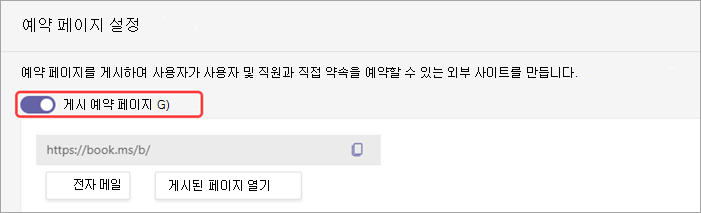
온라인으로 보려면 게시된 페이지 열기를 선택합니다. 고객과 이 링크를 공유하거나 웹 사이트에 추가합니다.
주문형 일정 설정
중요: 주문형 예약에는 Teams Premium 라이선스가 필요합니다. 자세한 내용은 Microsoft Teams Premium - 관리자 개요를 참조하세요.
고객이 워크인 상담과 같이 예약되지 않은 약속을 예약할 수 있는 옵션을 사용하려면 주문형 서비스에 대한 요청 허용 토글을 켤 수 있습니다. 이 작업을 수행하려면 주문형 옵션을 사용하여 약속 유형을 만들어야 합니다. 자세한 내용은 약속 유형 만들기 및 편집 을 참조하세요.
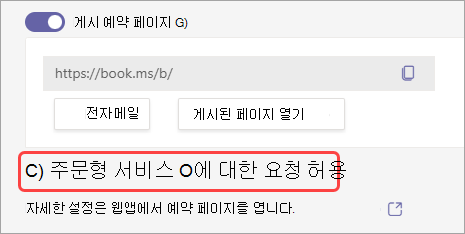
이 옵션을 켜면 고객은 예약 페이지에서 약속 예약 또는 지금 직원 구성원 보기로 선택할 수 있습니다.

예약 페이지 사용자 지정
-
Teams로 이동하여 가상 약속 선택합니다.
-
관리 > booking 페이지게시를 선택합니다.
-
추가 설정을 선택하려면 웹앱에서 예약 페이지를 열어 웹 브라우저에서 Bookings를 엽니다.
-
예약 페이지를 선택합니다.
-
사용자 지정하려는 옵션 중 하나를 선택합니다.
-
예약 페이지 구성 – 예약 페이지를 누구도 사용할 수 없도록 할지, 아니면 비즈니스 직원이 예약 도구로만 사용할 수 있도록 할지 여부를 선택합니다.
-
비즈니스 페이지 액세스 제어 - 예약 페이지의 직접 검색 엔진 인덱싱을 사용하지 않도록 설정합니다. 이 설정을 사용하면 Google, Bing 또는 기타 검색 엔진의 검색 결과에 페이지가 표시되지 않습니다. 이 상자를 선택하면 페이지에 대한 액세스가 생성된 페이지 링크로 제한됩니다.
-
고객 데이터 사용 동의 - 선택하면 organization 데이터를 사용하도록 사용자 또는 고객의 동의를 요청하는 텍스트가 Self-Service 페이지에 표시됩니다. 예약을 완료하려면 사용자가 확인란을 선택해야 합니다.
-
기본 예약 정책 – 약속 예약 또는 취소를 위한 사용 가능한 시간, 최소 및 최대 리드 타임, Email 알림, 직원 제어 및 일반 공급과 같은 항목을 업데이트합니다.
-
페이지 사용자 지정 - Self-Service 페이지에 표시되는 색과 로고를 선택합니다.
-
지역 및 표준 시간대 설정 – Self-Service 페이지에 대한 표준 시간대 및 언어 기본 설정을 지정합니다.
-










